Opravte pád aplikací pro iPhone po aktualizaci iOS 15/16
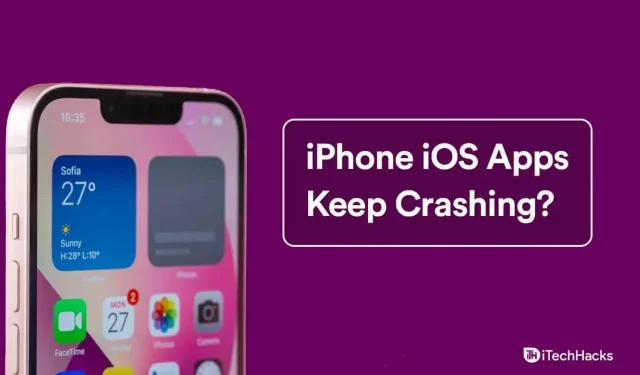
Několik uživatelů uvedlo, že aplikace pro iPhone po aktualizaci iOS 15 stále selhávají. Nemusíte se obávat problémů souvisejících s hardwarem, jde spíše o softwarový problém. Apple do systému iOS integroval mnoho možností, takže problém můžete vyřešit v iPhonu a iPadu. Nový software iOS je dalším krokem v budoucnu a je povinnou aktualizací softwaru v zařízení.
Obsah:
- 1 Proč moje aplikace po aktualizaci iOS 15/16 neustále padají?
- 2 Zavřete aplikace běžící na pozadí a znovu je otevřete.
- 3 Vynutit restart vašeho iPhone
- 4 Nahlaste chybu
- 5 Aktualizace softwaru iOS
- 6 Obnova softwaru iOS
- 7. Závěr. Aplikace pro iPhone nebo iPad neustále padají
Proč moje aplikace po aktualizaci iOS 15/16 stále selhávají?
Je známo, že Apple má silnou pozici v oblasti softwaru a hardwaru. Vyvolali na trhu dojem, že mají vysoce optimalizovaný software, který překonává konkurenci. Software iOS je bezpochyby opravdu flexibilní a vydrží déle než telefon s Androidem. Nemůžeme ignorovat skutečnost, že software Apple není dokonalý.
Bohužel jsem se v průběhu let podíval na více než 1000 blogů a žádný z nich nepožaduje od uživatelů, aby podávali zprávy. Uživatelé by si měli najít čas a nahlásit chybu v oficiální aplikaci Apple pro hlášení.
- Vývojáři aplikace jsou si vědomi problémů s kompatibilitou a měli by pracovat na vydání nové opravy pro uživatele. Samozřejmě jej můžete odeslat na sociální sítě a problém označit.
- Zásady App Store nehodnotí vývojáře aplikací, místo toho kontrolují aplikaci. Mnoho vývojářů aplikací pro iOS nemá vyhrazený tým pro vydávání nových aktualizací v krátké době. Musíte dlouho čekat, než vývojáři aplikace vydají kompatibilní patch pro zařízení.
- Poškozený systém iOS.
- Odpadky.
Zavřete aplikace běžící na pozadí a znovu je otevřete
Je čas prozkoumat řešení, která řeší problémy s pády aplikací pro iOS. K vyřešení problémů s iPhonem nebo iPadem nepotřebujete nástroje třetích stran, takže se nemusíte bát, že byste utratili desetník za takzvané prémiové nástroje.
Restartujte svůj iPhone
Miliony chytrých telefonů vlastní a nedávají zařízení dostatek času k optimálnímu výkonu. Výrobci navrhli komponenty tak, aby vydržely roky nepřetržitého provozu a přesto splnily očekávání uživatelů. Rychle restartujte svůj iPhone a dovolte mi, abych vám ukázal cestu.
- Ukončete aplikace na pozadí.
- Stiskněte a podržte po dobu tří sekund boční tlačítko nebo tlačítko Spánek/Probuzení.
- Posuňte posuvník doprava.
- Váš iPhone se vypíná.
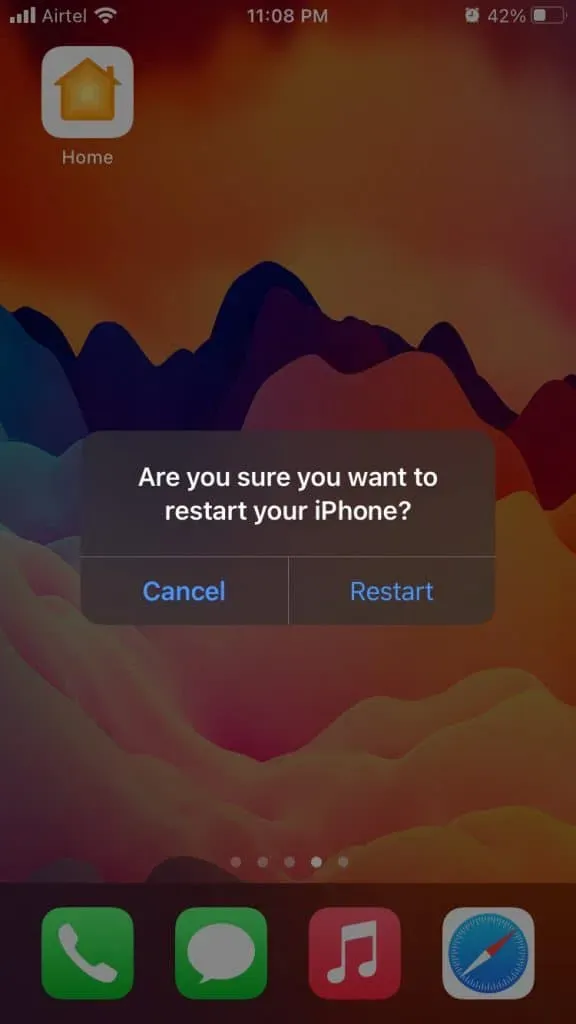
iPhone bude rád, když ho necháte spát alespoň pět minut. Vnitřní komponenty odvádějí náboj, a to zajistí dlouhou životnost smartphonu.
- Stiskněte a podržte po dobu tří sekund boční tlačítko nebo tlačítko Spánek/Probuzení.
- Zařízení iOS se spustí.
Spusťte aplikace a pokud problém přetrvává v iOS 15.
Stáhnout aplikaci
Systém iOS umožňuje uživatelům mazat soubory aplikací. Můžete odstranit další soubory uložené v zařízení, čímž se uvolní úložiště a zároveň se problém vyřeší. Měli byste mít na paměti, že pokud na iCloudu není žádná záloha, data aplikací budou ztracena.
Poznámka. S aplikací Fonts není žádný problém a používám ji pouze pro demo účely.
- Otevřete „Nastavení“ z domovské obrazovky.
- V nastavení klikněte na „Obecné“.
- V nabídce klikněte na „Úložiště iPhone“.
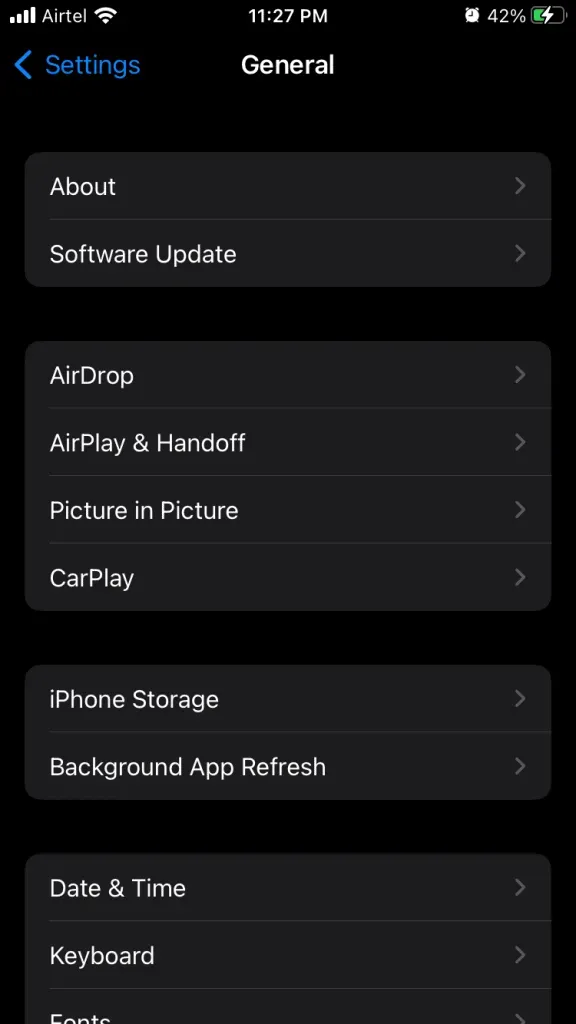
- Přejeďte prstem dolů a najděte problematickou aplikaci.
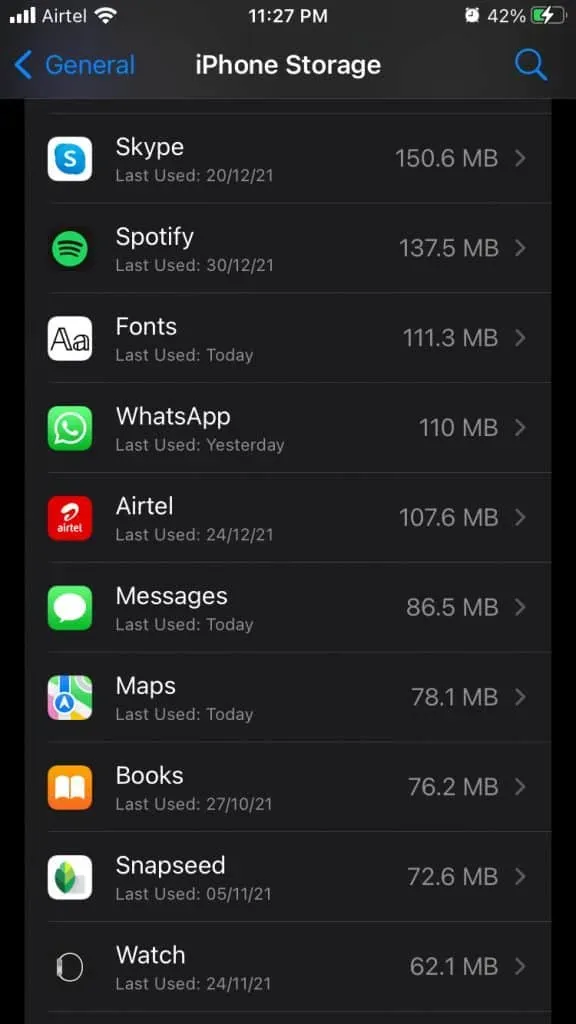
- Klikněte na tlačítko „Nahrát aplikaci“.
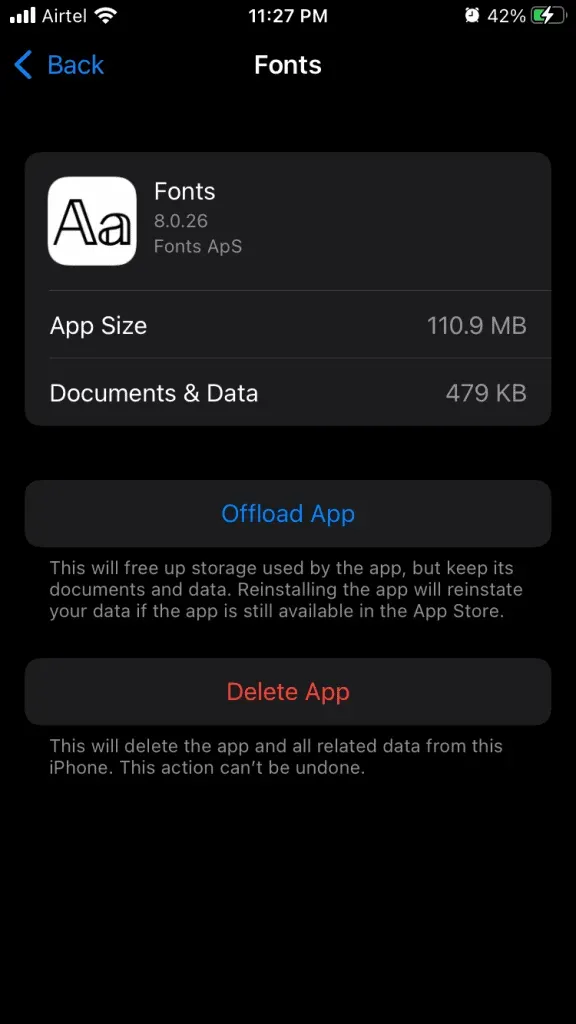
- Zobrazí se vyskakovací okno s potvrzením a klikněte na tlačítko „Uvolnit aplikaci“.
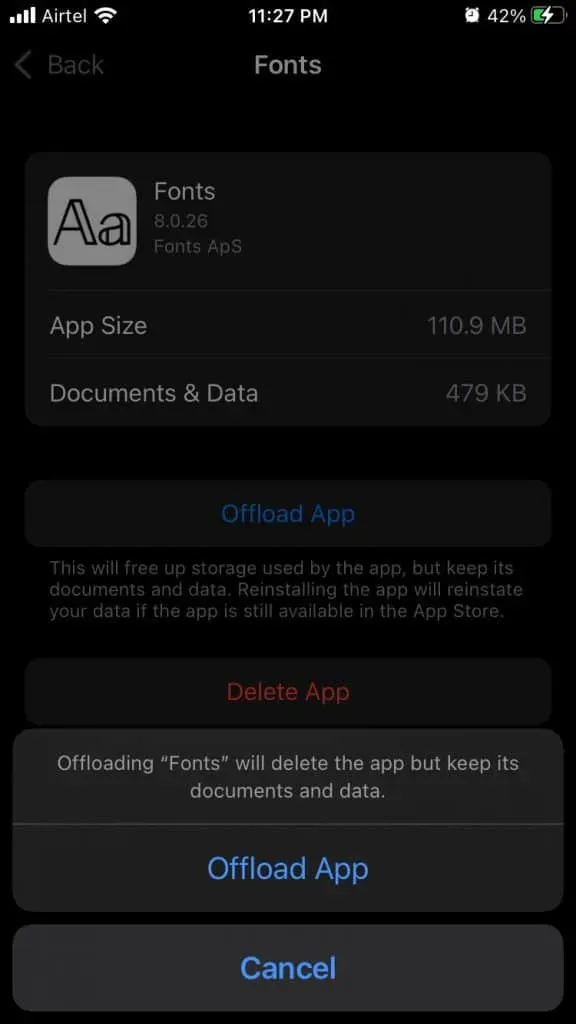
- iOS smazal uložená data formulářů v zařízení.
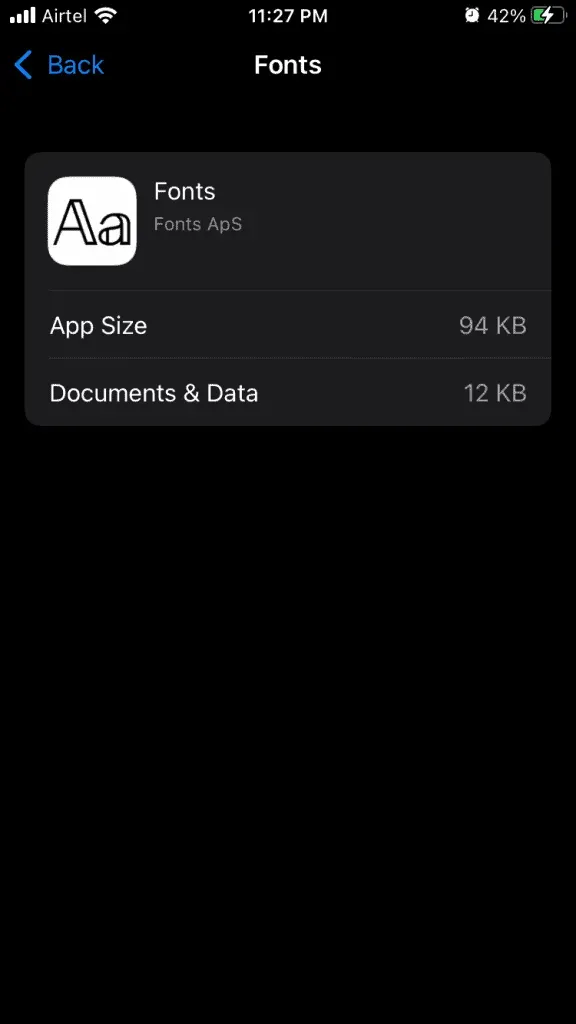
- Vraťte se na domovskou obrazovku a klepnutím na ikonu aplikace ji znovu nainstalujte.
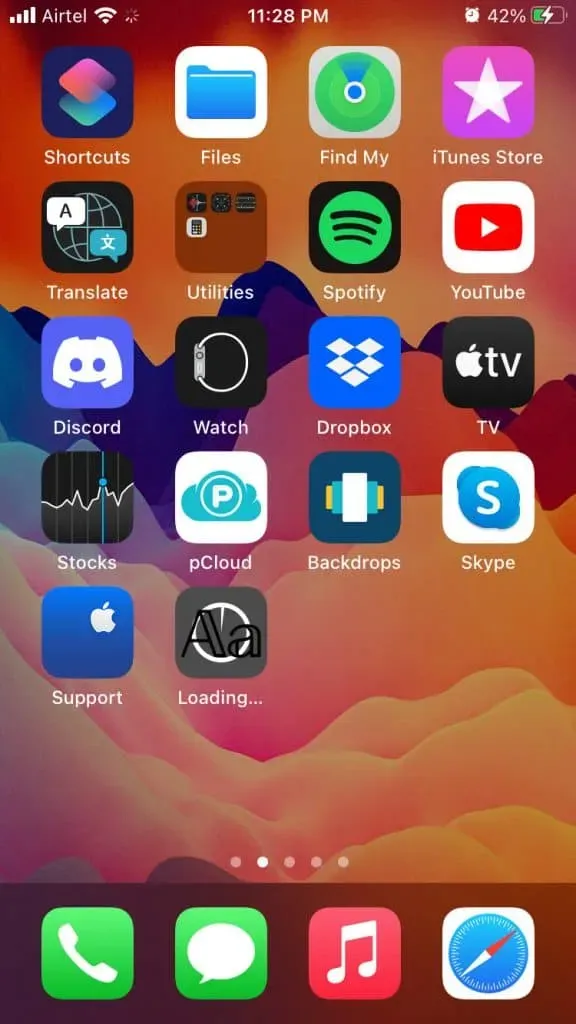
Nezapomeňte, že se musíte ujistit, že je aplikace dostupná v App Store. Apple odstraňuje několik aplikací z obchodu, pokud nesplňují nová pravidla a zásady. Stažená aplikace nebude k dispozici pro reinstalaci, pokud aplikaci odmítli z App Store.
Vynutit restart iPhone
Apple naprogramoval fyzická tlačítka na iOS zařízení. Fyzická tlačítka mají svůj účel a potlačují softwarovou sekvenci. Tato funkce se nazývá „Vynutit restart“ a vrátí vaše zařízení zpět na správnou cestu, dovolte mi, abych vám ukázal cestu.
iPhone s Face ID
iPhone X a novější zařízení nemají domovské tlačítko, takže je potřeba tlačítko rychle stisknout a uvolnit.
- Okamžitě stiskněte a uvolněte tlačítko pro zvýšení hlasitosti.
- Okamžitě stiskněte a uvolněte tlačítko snížení hlasitosti.
- Nyní stiskněte a podržte boční tlačítko, dokud se na obrazovce neobjeví logo Apple.
Tlačítka hlasitosti musíte stisknout a uvolnit okamžitě a nedělejte mezi nimi pauzy.
iPhone řady 8
- Stiskněte tlačítko pro zvýšení hlasitosti a rychle jej uvolněte.
- Stiskněte tlačítko pro snížení hlasitosti a rychle jej uvolněte.
- Stiskněte a podržte boční tlačítko, dokud se na obrazovce neobjeví logo Apple.
Nepozastavujte ani nedržte tlačítka hlasitosti a každou klávesu musíte rychle uvolnit.
iPhone řady 7
iPhone 7 je první iPhone s dotykovým domovským tlačítkem.
- Stiskněte tlačítko Snížit hlasitost a poté současně stiskněte tlačítko Spánek/Probuzení.
- Držte obě fyzická tlačítka, dokud se na obrazovce neobjeví logo Apple.
Metoda je použitelná pro řadu 7, včetně zařízení 7, 7 Plus, 7S a 7S Plus.
iPhone 6S nebo starší
Tlačítko spánku nebo probuzení na boku spolu s tlačítkem Home je třeba držet, dokud se na obrazovce neobjeví logo Apple, a poté je uvolnit.
Toto je metoda, jak vynutit restart iPhone 1. generace na zařízeních iPhone 6S.
- Stiskněte a podržte současně tlačítko Spánek/Probuzení a tlačítko Domů.
- Neuvolňujte tlačítko, dokud se na obrazovce neobjeví logo Apple.
Vynucený restart nepoškodí váš software ani zařízení a je 100% bezpečný. Mrtvý iPhone jsem vrátil k životu násilným restartováním zařízení, takže v tom nevidím žádnou škodu.
Nahlásit chybu
Smartphony jsou součástí života a pomáhají nám dokončit práci mnohem dříve. Měli byste přijít a nahlásit chybu vývojáři, aby mohli vydat opravu. Dovolte mi, abych vám ukázal, jak kontaktovat vývojáře aplikací třetích stran a nahlásit jim chybu pro rychlejší řešení.
Krok 1: Otevřete záznam v App Store.
Krok 2: Přejeďte dolů a klepněte na „Web vývojáře“ v části „Informace“.
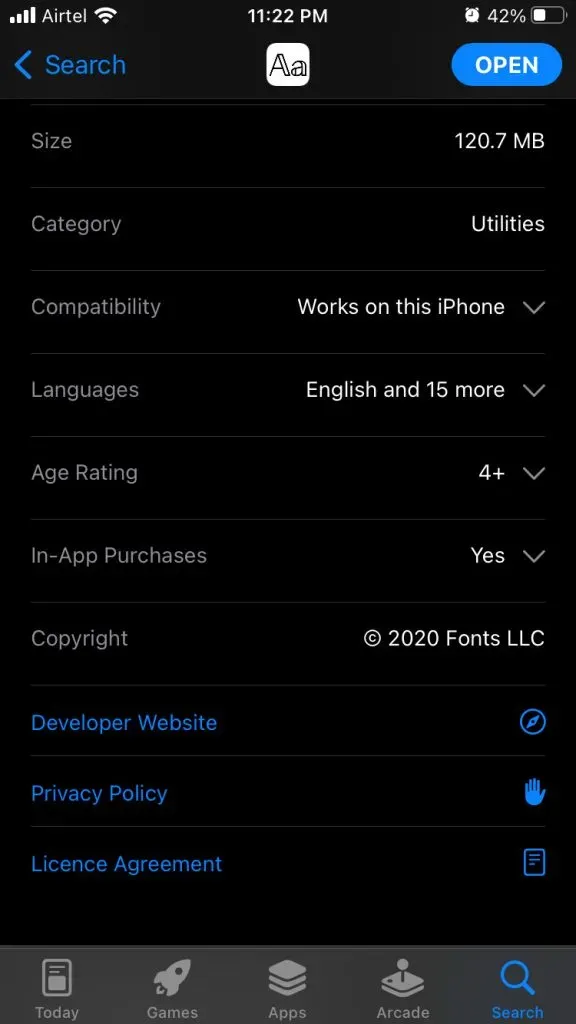
Krok 3: Web se otevře ve vašem výchozím prohlížeči a přejděte na stránku „Kontaktujte nás“.
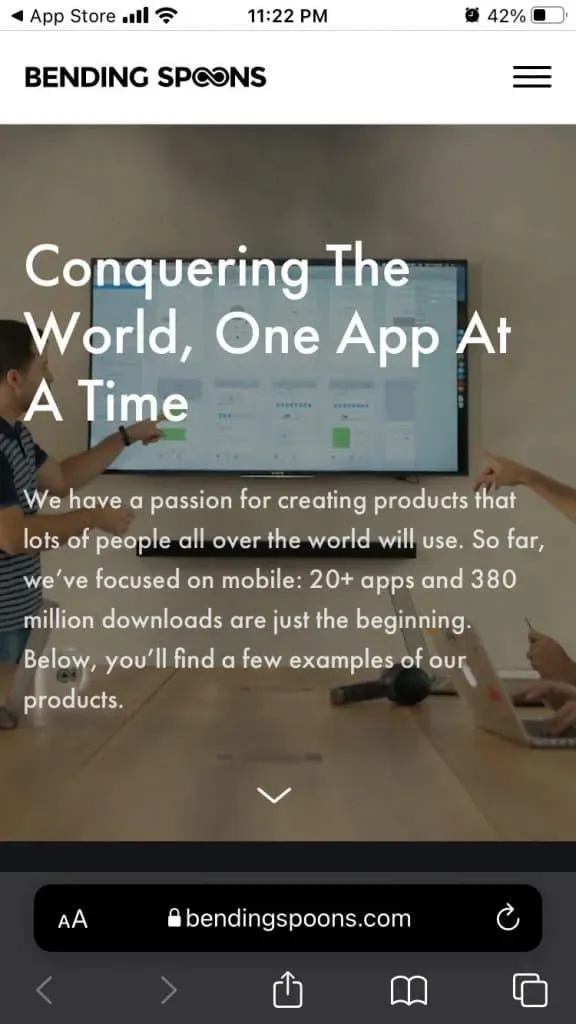
Krok 4: Potřebné kontaktní informace na vývojáře najdete na stránce o nás nebo nás kontaktujte.
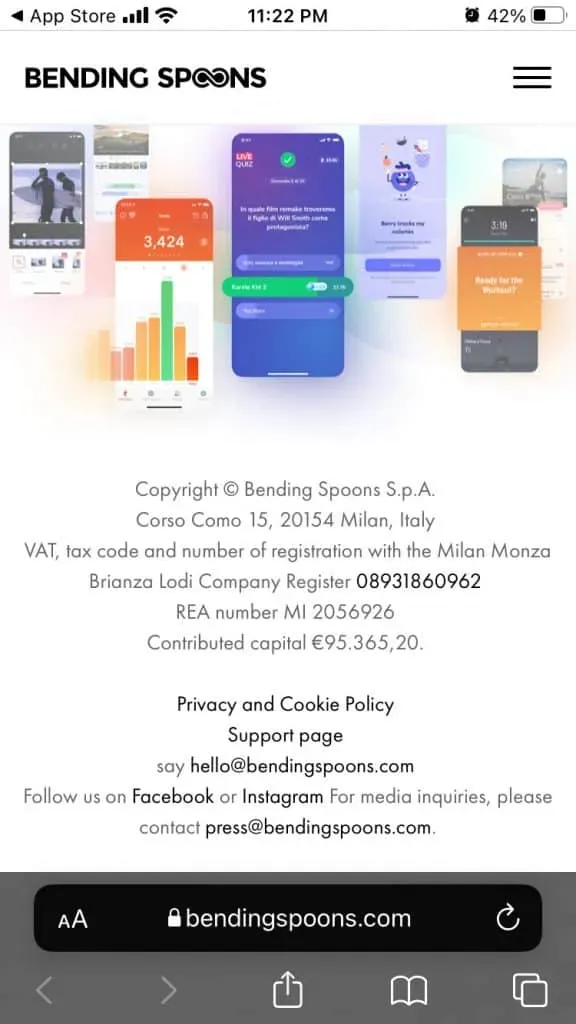
Kontaktoval bych kteréhokoli vývojáře, pokud mi to zkrátí pracovní postup nebo ušetří čas. Proces navázání kontaktu trvá méně než pár minut, tak to vyzkoušejte.
Aktualizujte svůj software iOS
Apple změnil můj názor na aktualizace softwaru iOS a chci se s vámi podělit o své zkušenosti. iPhone a iPad jsou možná nejlepší zařízení ve svém segmentu, ale Apple v poslední době něco kazí.
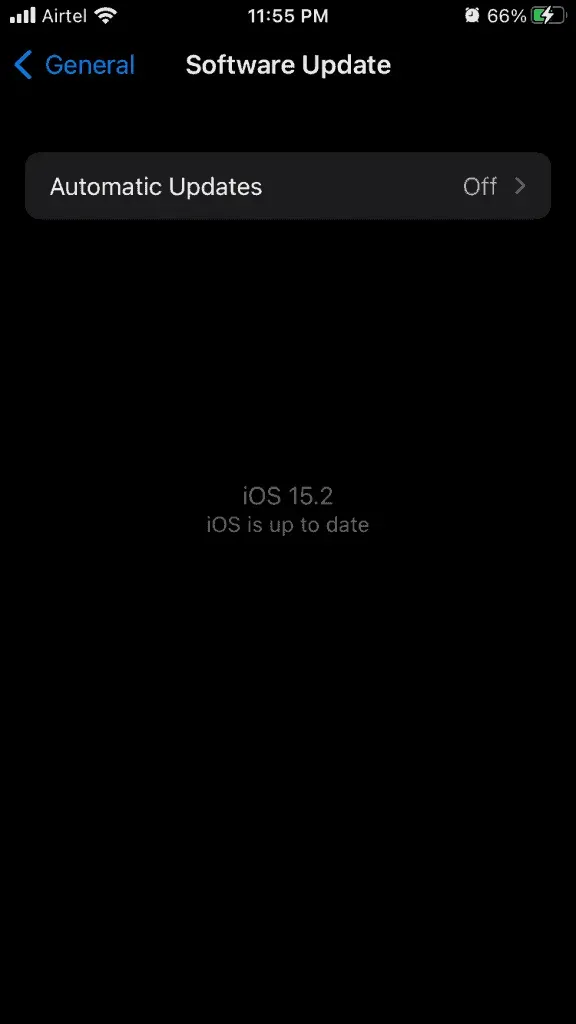
Žádám vás, abyste si přečetli recenze a videa verze softwaru pro iOS online a měly by být relevantní pro vaše zařízení. Mnoho majitelů iPhonů uvádí, že se baterie po aktualizaci iOS vybíjí rychleji.
Neinstalujte nové aktualizace softwaru, aniž byste si přečetli nebo přečetli několik recenzí online. Neexistuje žádná možnost downgrade iOS a máte problém s nestabilním softwarem.
Obnova softwaru iOS
Neustálé problémy v iPhonu bychom neměli ignorovat a budou vás trápit ještě více. Mnoho problémů souvisejících se softwarem jsem vyřešil obnovením softwaru iOS. K dokončení tohoto úkolu můžete použít iTunes ve Windows a Finder v macOS.
- Zálohujte iPhone do místního úložiště a iCloud, abyste předešli ztrátě dat.
- Nabijte svůj iPhone až na 100 %, aby se mu mezi procesy nevybila energie.
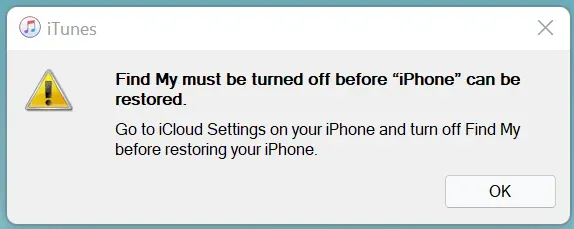
- Udělte Windows/macOS oprávnění pro přístup k vašemu iPhone.
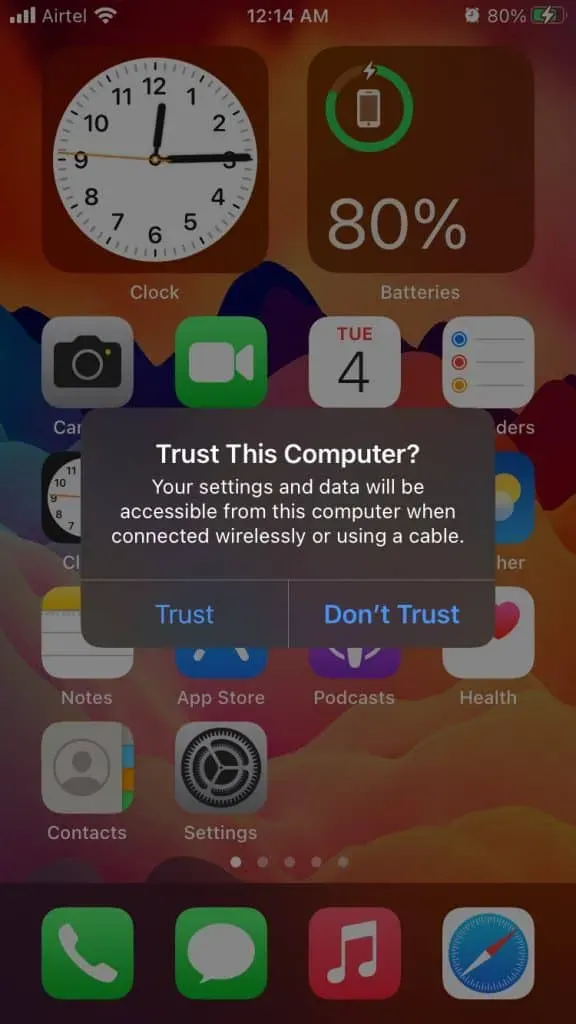
- Vypněte Find Me na svém iOS zařízení.
Nyní jste připraveni shrnout a obnovit svůj iOS software.
- Pomocí světelného kabelu připojte svůj iPhone k počítači PC/Mac.
- Otevřete iTunes a klikněte na ikonu iPhone.

- Klikněte na tlačítko „Obnovit iPhone“.
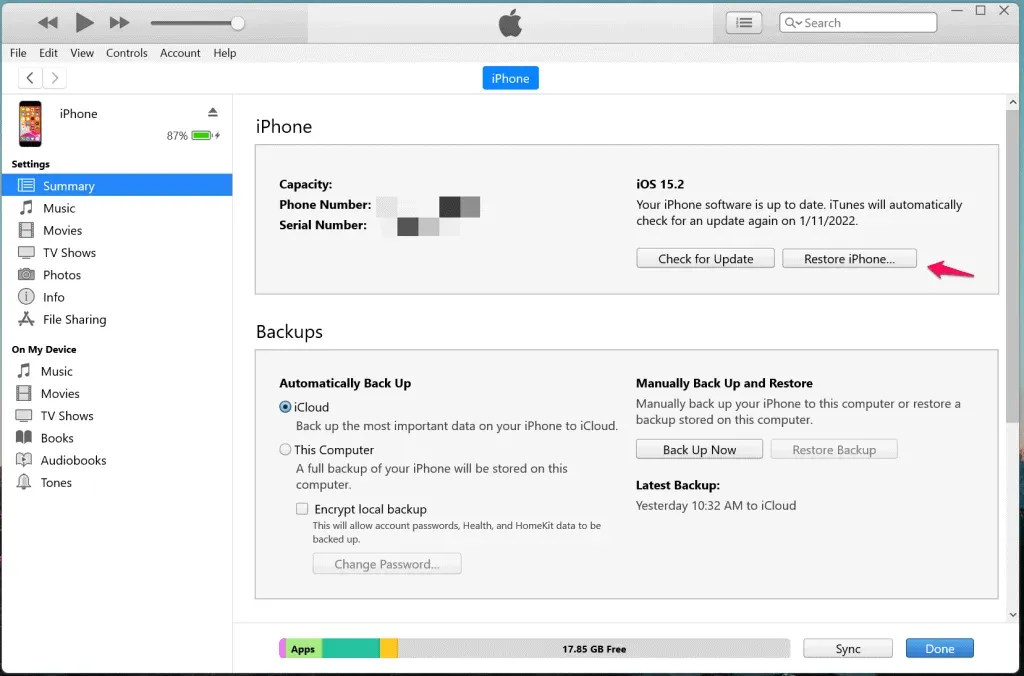
Resetování procesu je automatické, takže již nemusíte provádět manuální úkoly. Udělejte si čas a nechte iTunes stáhnout soubor iOS DMG ze serverů společnosti Apple. Proces obnovy trvá méně než půl hodiny a déle, pokud je rychlost stahování z internetu pomalá.
Závěr – Aplikace pro iPhone nebo iPad neustále padají
Pokud aplikace pro iPhone po aktualizaci iOS 16 stále selhávají, můžete kontaktovat servisní středisko Apple. Oficiální vývojáři vydávají záplaty pro nejnovější verzi iOS a nové aktualizace by vám neměly uniknout. Pokud máte nízkou rychlost stahování a omezenou šířku pásma internetového balíčku, zálohujte si do úložiště Windows nebo macOS. Dejte nám vědět, které řešení vyřešilo problém s pádem aplikací pro iPhone v sekci komentářů níže.



Napsat komentář